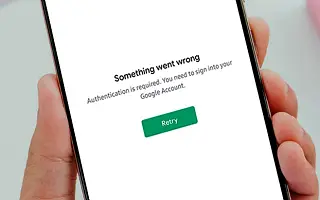Även om det är sällsynt är fel i Play Butik betydande och kan göra livet mycket svårare för Android-användare. Vissa användare rapporterar Play Butik Authentication Required-fel på Android. Det här felet visas när du öppnar butiken och försöker ladda ner eller uppdatera en app. Om du inte har ett Google-konto fungerar inte Google Play Butik, så du får ett felmeddelande. Å andra sidan loggade användare som rapporterade problemet in med sitt Google-konto som vanligt.
Om du får det här felet och inte vet vad du ska göra, kolla in stegen nedan för att åtgärda det direkt.
Nedan delar vi hur du åtgärdar Google Play Store Authentication Required Error Error. Fortsätt scrolla för att kolla upp det.
Åtgärda autentiseringsproblem i Play Butik
Låt oss börja med att starta om Android. Se naturligtvis till att du har lagt till ditt Google-konto till Android. Utan det fungerar de flesta Google-tjänster inte alls. Inaktivera även VPN och proxyservrar och se till att din enhet är ansluten till ett stabilt Wi-Fi- eller mobildatanätverk.
Om det inte fungerar, rensa din lokala data från Play Butik eller avinstallera uppdateringen. Detta gäller även för medföljande tjänster. Slutligen, om inget fungerar rekommenderar vi att du återställer din enhet till fabriksinställningarna.
1. Rensa lokal data från Play Butik och relaterade tjänster
Det första du ska göra är att rensa lokal data från Play Butik och några relaterade tjänster som fungerar i bakgrunden och påverkar den övergripande Android-upplevelsen. Detta bör starta om appen och åtgärda autentiseringsproblemet omedelbart, förutsatt att du har konfigurerat ditt Google-konto på Android.
Så här tar du bort lokal data från Googles tjänster:
- Öppna Inställningar .
- Tryck på Appar .
- Expandera alla appar.
- Tryck på trepunktsmenyn och välj Visa systemprocesser .
- Öppna Play Butik och välj Lagring.
- Rensa data .
- Gör samma sak för Google Play Services (Lagring > Datahantering > Rensa all data) och Google Services Framework .
- Starta om Android och se förbättringen.
2. Avinstallera uppdateringar från Play Butik och relaterade tjänster
Om de tidigare stegen misslyckades och du fortfarande får felmeddelandet Play Butik Auktorisering krävs, rekommenderar vi att du avinstallerar uppdateringen från de tidigare nämnda Google-tjänsterna. Detta borde lösa problemet.
Om du inte är säker på hur du avinstallerar uppdateringar från Play Butik, Google Play Services och Google Services Framework följer du dessa instruktioner.
- Gå till Inställningar > Appar > Alla appar . Markera alternativet Visa systemprocesser .
- Öppna Play Butik och tryck på menyn med tre punkter .
- Tryck på Ta bort uppdateringar .
- Kontrollera mot Google Play Services och Google Services Framework och gör detsamma.
- Starta om enheten och se förbättringen.
3. Ta bort, lägg till och synkronisera om ditt Google-konto
Du kan också lösa problemet genom att helt enkelt ta bort ditt Google-konto, lägga till det igen och sedan synkronisera igen. Detta brukar fungera och bör fungera här också. Specifikt är problemet korrekt eftersom det antingen pekar på ett Google-kontoproblem eller att Play Butik inte kan komma åt Google-kontodata.
Om du inte är säker på hur du tar bort ditt Google-konto från Android, följ dessa steg:
- Öppna Inställningar .
- Välj Konto .
- Välj Google .
- Ta bort konto .
- Starta om enheten och lägg till ditt konto igen. Om du uppmanas att återställa data vid inloggning behöver du inte återställa appen.
- Gå tillbaka till Inställningar > Konton > Google och välj Konton.
- Tryck på Synkronisera och öppna sedan Play Butik igen.
Om du fortfarande får felet rekommenderar vi att du gör en fabriksåterställning.
4. Utför en fabriksåterställning
En fabriksåterställning är det sista någon vill göra, men det bör övervägas om väsentliga systemfunktioner störs. Det viktigaste är att säkerhetskopiera allt innan du gör en återställning.
Så här återställer du Android i några enkla steg.
- Säkerhetskopiera data på intern lagring (foton kan sparas i Google Foto, andra media kan sparas på extern lagring eller PC).
- Gå till Inställningar > Allmän hantering > Återställ .
- Tryck på Återställ .
- Följ instruktionerna för att återställa enheten till fabriksvärden.
- När Android startar om är det vanligtvis en bra idé att lägga till och återställa ditt Google-konto. Men i det här fallet rekommenderas det inte att återställa något efter att du har lagt till ditt Google-konto.
Ovan tittade vi på hur du åtgärdar felet för Google Play Butiks autentisering som krävs. Vi hoppas att denna information har hjälpt dig att hitta det du behöver.